计划分析
数据是每个组织的电子生命线。自动持续监控数据的能力对于最小化欺诈、优化团队效率和支持知情决策至关重要。在本文中,我们讨论如何在机器人应用程序中创建、计划和运行任务。
本文基于使用脚本来自动执行业务流程中所阐述的示例。
计划分析意味着什么?
计划分析涉及到将分析脚本配置为无人参与运行。计划分析使组织能够隔夜执行时间密集型数据处理,建立自动的或连续的分析程序。在处理大型数据集时,这一点至关重要。
我在哪里计划分析?
您可以在机器人应用程序中计划分析。
全盘视角
![]() 将分析脚本上载到机器人后,可以创建一个任务来配置所需的自动化。
将分析脚本上载到机器人后,可以创建一个任务来配置所需的自动化。
![]() 您可以将任务配置为在生产模式中自动运行。出于测试目的,您可以在开发模式中临时运行任务。
您可以将任务配置为在生产模式中自动运行。出于测试目的,您可以在开发模式中临时运行任务。
机器人完成任务后,您可以下载输出表和文件并在本地查看,或在结果应用程序中查看导出的数据。
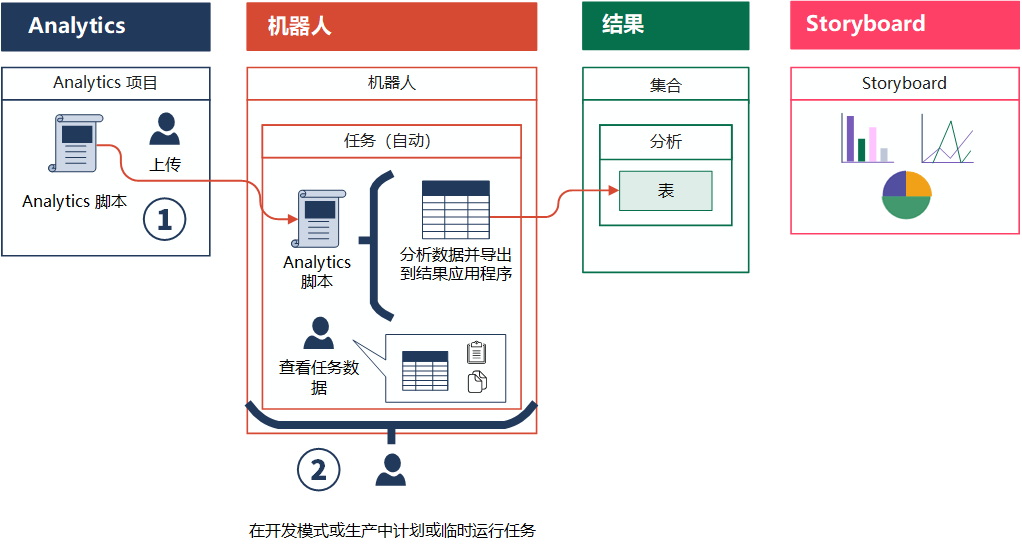
步骤

准备好进行了解了吗?
让我们在情境中仔细了解上述功能。
1. 创建任务
您可以创建包含一个或多个分析脚本的任务。创建任务时,机器人会根据您设置的任务运行选定的脚本。
示例
场景
Vandelay Industries 目前每年审核 Pcard 流程和控制。这是一项手动工作,非常费时。您希望自动执行此工作,以便按每月日程运行。您还想在开发模式下测试分析脚本并验证它是否正常工作。
流程
帮助主题 创建机器人任务以运行脚本
您通过以下方式创建任务:
- 选择要自动运行的分析脚本(Pcard_Review)
- 将任务设置为按月计划运行
- 指定任务失败时要通知的人员
说明
您之前为分析脚本指定了密码输入参数(//PASSWORD 1 Diligent One 访问令牌),以便可以将异常导出到结果应用程序。
选择要运行的脚本后,需要输入 Diligent One 访问令牌。您可以在 Analytics 中生成此令牌,并将令牌复制并粘贴到机器人应用程序中的必需参数中。
结果
任务已设置完毕。
2. 计划任务
机器人应用程序提供了两个用于管理和运行您在 Analytics 中编写的分析脚本的环境:开发模式和生产模式。在开发模式下,您可以使用您出于测试目的而隔离的数据测试新提交的脚本版本。在确认脚本正常运行且符合您的要求后,您就可以激活脚本并将其作为您的生产版本。
说明
为了立即查看结果,该示例说明了如何临时运行任务。通常,任务在开发模式中临时运行,在生产模式中按计划运行。
示例
场景
您想在开发模式中临时运行任务,以便您可以立即检查结果并确保分析脚本按预期工作。
该分析脚本导入 Pcard 审核所需的 Pcard_Holders 表和 Pcards_Transactions 表。您之前通过添加以下标签在分析标头中指定了这些表:
- //FILE Pcard_Holders.xlsx
- //FILE Pcard_Transactions.xlsx
为了确保任务成功运行,您需要将这些相关文件上传到机器人应用程序。
流程
帮助主题 临时运行任务
首先,将两个 Excel 文件(Pcard_Holders 和 Pcard_Transactions)上传到机器人应用程序中的输入/输出选项卡。然后,导航到任务选项卡,选择要运行的任务,然后单击 ![]() > 立即运行。
> 立即运行。
结果
任务启动,您可以在任务运行选项卡中监控其进度。
说明
如果任务未成功运行,您可以在 Analytics 中微调脚本,重新提交脚本,然后再次运行任务。对脚本感到满意后,可以在生产模式中激活脚本,并将其安排为自动运行。
3. 查看任务结果
任务完成后,您可以下载结果表和文件并在本地查看。如果是 Analytics 表,您可以将它们导出到结果应用程序。您可以查看任务结果的摘要,包括成功或失败等状态以及任务运行的时间。
示例
场景
您之前手动运行了该任务,现在您想查看它是否成功运行。您还希望能够下载任何输出结果文件,以便在本地查看它们。
流程
帮助主题 在 ACL 机器人中处理表和文件
首先,导航到任务运行选项卡,并确认任务已成功运行:

然后,选择具有您想要下载的结果的任务运行,单击下载结果包:
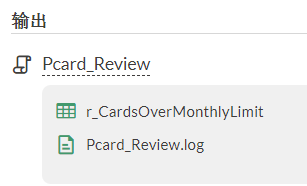
结果
一个包括 Analytics 项目的压缩文件被下载至您的本地文件系统。解压缩该文件后,您将看到以下内容:
- r_CardsOverMonthlyLimit 在机器人应用程序中运行分析脚本生成的结果表
由于您在分析脚本中添加了 //RESULT TABLE r_CardsOverMonthlyLimit 标签,r_CardsOverMonthlyLimit 表保存在结果包中。
- Pcard_Review.log 在机器人应用程序中运行分析脚本生成的日志
由于您在分析脚本中添加了 //RESULT LOG 标签,日志被保存在结果包中。
后续步骤
了解如何自动化补救工作流程并可视化数据
结果应用程序用于管理异常,从受访者那里收集信息以提供数据情境,并且可视化数据以突出显示趋势、模式或异常值。
更多详情请参阅补救和报告异常情况。
注册学校课程
通过学习 ACL 270 课程内容,继续深入了解本文介绍的概念。
Academy 是 Diligent 的在线培训资源中心。对于所有拥有 Diligent One 订阅的用户,Academy 课程均无须额外付费。有关详细信息,请参阅 Academy。